I. Le matériel
Au départ, j'avais trouvé l'idée sur ce site: http://bite-in.com/?p=9
L'idée est excellente, mais il fallait y penser. Le principe est le suivant:
- on récupére le flux HDMI via un splitter HDMI, qui va envoyer d'un côté la vidéo en HDMI à la TV, et de l'autre la vidéo à un autre cable HDMI. Si vous avez par exemple un ampli home cinéma avec deux sorties HDMI, pas besoin de splitter, votre ampli assure déjà cette fonction
- le flux vidéo récupéré sur le 2eme cable vidéo va être converti en analogique via un convertisseur HDMI -> RCA
- ce flux analogique, via une prise RCA, va ensuite être envoyé à une carte d'acquisition vidéo Usb
- enfin, cette carte d'acquisition, branchée en Usb, va permettre au Raspberry d'analyser la vidéo et ainsi synchroniser les leds de l'ambilight
Un petit schéma sera sans doute plus explicite:
Comme je le disais, il fallait y penser !
En suivant le site cité plus haut, j'ai donc recherché le matériel.
Tout d'abord, le splitter HDMI, qu'il faut bien prévoir compatible HD, voir si possible 3D pour ne pas perdre en qualité si on est équipé d'une TV 3D.
C'est vraiment un tout petit boitier:
Nous avons d'un côté l'entrée HDMI avec le connecteur d'alimentation:
Et de l'autre deux sorties HDMI:
Ce type de splitter dépendra du besoin. Si vous avez par exemple un lecteur Blue Ray, une console, et un décodeur satellite, il faudra prévoir un splitter avec trois entrées.
Si vous êtes équipés d'un ampli Home Cinéma, ce sera plus simple: chez moi tout est branché sur l'ampli Home Cinéma (Xbox, Blue Ray, PC avec XBMC, Apple TV, etc…), et celui ci est ensuite relié à la TV. Je n'ai donc besoin que d'une seule entrée sur le splitter HDMI.
Ensuite, j'ai acheté un convertisseur HDMI -> AV:
Là encore il s'agit d'un tout petit boitier, livré avec un cable USB pour l'alimentation (pas utile dans mon cas):
Nous avons donc d'un côté une entrée HDMI:
Et de l'autre trois sorties RCA:
Seule la sortie jaune, pour la vidéo, nous intéressera vraiment. Sur le côté, nous avons le connecteur mini Usb pour l'alimentation du convertisseur, et un bouton pour sélectionner le mode Pal ou NTSC:
Enfin, la carte d'acquisition vidéo Usb, ou “grabber”:
Elle possède donc trois entrées RCA + 1 SVideo, et se branche à un ordinateur via la prise Usb:
C'est cette dernière qui a été plus difficile à trouver, car étant destinée à être reliée à un Raspberry, donc sous Linux, il fallait que cette carte ait une certaine puce compatible. Forcément, je me suis loupé, la carte n'avait pas la bonne puce indiquée sur le site donné en intro. Mais c'était un mal pour un bien…
Au final, cela donne ce matériel, pour une cinquantaine d'euros:
On va faire comme dans la pub: “mais ca, c'était avant !” :D
Comme je le disais, le plus dur a été de trouver le matériel compatible. Mais je vais beaucoup vous faciliter la vie: notre ami Jacek, le concepteur du LightBerry, propose maintenant un kit tout prêt, pour environ 55€:
Ce kit vous permettra donc de brancher plusieurs sources HDMI sur l'équipement pour en profiter avec votre système Ambilight (LightBerry ou autre, d'ailleurs)
Par contre, si vous voulez en profiter directement sur votre TV (ambilight synchronisé avec ce que le tuner de votre TV capte), il existe une autre solution, qui dépendra de votre TV.
La plupart des TV ont encore une entrée péritel. Cette “ancienne” prise vidéo est utilisable en entrée, mais parfois aussi en sortie, en utilisant ce type d'adaptateur:
On branche donc cet adaptateur dans la prise péritel de sa TV, et si la TV le permet, on récupère ce qu'elle affiche par cet intermédiaire. Pour ma part j'avais fait le test en branchant cette sortie vidéo sur l'entrée vidéo d'une petite TV 36cm: les deux TV m'affichaient alors la même chose quand on était sur le tuner de la TV. Par contre, pas d'affichage du Samsung Smart Hub ou de l'application Netflix installée sur la TV, par exemple :/
Si vous ne souhaitez récupérer que la TV pour votre système ambilight, seul le “grabber” sera nécessaire, vendu environ 6€, à brancher sur cette sortie vidéo de votre TV:

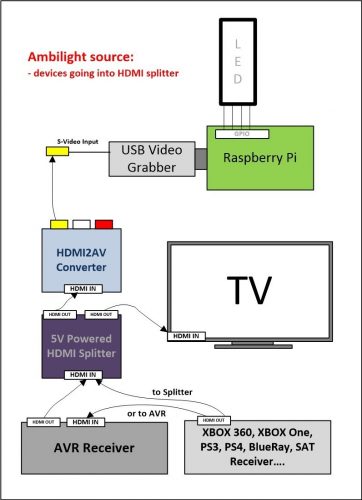












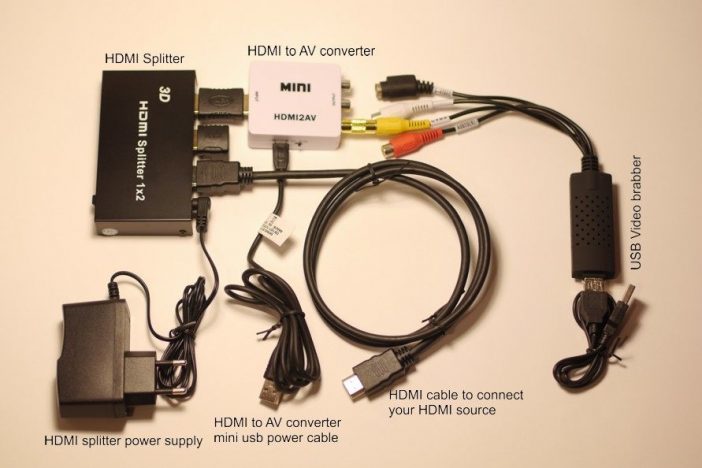









Le rasberry est indispensable ?